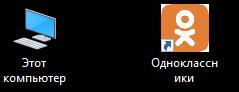Как создать новую станицу в одноклассниках прямо сейчас бесплатно

Социальные сети используются каждодневно миллионами пользователей. Они быстро заменили простые сообщения и помогают связываться людям с разных концов страны. Но нужно знать, как создать страницу в одноклассниках прямо сейчас бесплатно, чтобы иметь профиль в самой популярной соцсети для общения между друзьями по школе.
Регистрация
Завести профиль в социальной сети можно с нескольких устройств. В основном схема оформления идентичная вне зависимости от выбранного гаджета. Пользователь может выбрать наиболее удобный метод для создания и применить его.
На компьютере
Регистрация аккаунта с ПК происходит следующим образом:
- В любом клиенте нужно выполнить поиск по ключевому слову “Одноклассники”.
- Далее необходимо перейти на главную страницу социальной сети.
- Откроется окно с формой для входа. Но так как аккаунта еще нет, необходимо нажать на “Регистрация”.

- Требуется указать страну в первой строке, во второй номер личного мобильного телефона. Важно указать достоверную информацию, так как на смартфон должно прийти специальное сообщение от системы.

- Есть два варианта подтверждения номера: звонок и текстовое сообщение. Нужно выбрать наиболее удобный.
- В первом случае необходимо взять телефон и кликнуть на экране компьютера на “Позвонить”. Мгновенно на смартфон будет совершен вызов.

- Во втором варианте нужно нажать на “Получить код по SMS”. Дождаться прихода СМС и ввести уникальный код в специальную графу.
- После этого требуется придумать пароль, который будет защищать страницу. В нем должно быть не менее шести символов, а именно букв латинского алфавита и цифр. Стоит отметить, сервис не примет пароль из одинаковых элементов, так как должно быть три и более уникальных.
- Далее нужно указать информацию о пользователе. А именно имя, фамилию, дату рождения и пол.
- Страница готова.
После всего пользователь может заполнить более подробную информацию о себе. Добавить фотографию и найти друзей.
С телефона
Со смартфона можно залогиниться двумя способами. Достаточно просто сделать это в приложении от сервиса или можно создать страничку через мобильный браузер.
Приложение
Регистрация нового профиля со специального клиента происходит следующим образом:
- С телефона необходимо зайти в оригинальный магазин игр и приложений.
- В поисковой строке ввести “Одноклассники”.
- Найти оригинальное приложение и открыть вкладку с ним.
- Нажать на “Установить”.

- Откроется окно с перечислением всех требований.
- В самом низу списка будет кнопка “Согласиться”.
- Дождаться скачивания и установки программы.
- Открыть приложение.
- На главном экране будет две кнопки: для входа и быстрой регистрации. Кликнуть на последнюю.

- Откроется специальная форма.
- Требуется ввести номер мобильного телефона.

- Получить код и вписать его в соответствующую форму.

- Заполнить личную информацию: имя, фамилия, дата рождения и пол.
- Придумать пароль для защиты аккаунта.
- Установить фотографию.
- Нажать “Продолжить”.
- Страница создана.
После всего пользователь может более подробно заполнить информацию о себе и найти друзей. Помимо этого, в приложении можно использовать сразу несколько аккаунтов, что особенно актуально для юзеров, имеющих несколько профилей в одноклассниках.
Мобильный браузер
На любом телефоне с выходом в интернет есть браузер. С него регистрация в социальной сети одноклассники происходит следующим образом:
- Открыть клиент и в поисковой строке ввести название сети.
- Перейти по ссылке, ведущей на главную страницу сервиса.
- На экране отобразятся две кнопки: для входа и быстрой регистрации. Нужно коснутся второй.

- Откроется окошко для оформления аккаунта. Требуется ввести номер мобильного телефона.

- Кликнуть по “Получить код”.

- Ввести данные из СМС в соответствующую форму и “Подтвердить”.
- Придумать уникальный логин. Для этого можно использовать электронную почту или номер телефона.
- Откроется форма для заполнения личных данных: имя, фамилия, дата рождения и пол.
- Далее необходимо придумать пароль.
- Загрузить фотографию для отображения в профиле.
- Аккаунт готов.
Как создать вторую страницу
Сделать еще один профиль в одноклассниках через приложение можно точно таким же образом, как и при регистрации первого. Но по правилам сервиса нельзя получить новый аккаунт на тот же номер телефона, что используется на старом. Именно поэтому, при регистрации с приложения на телефоне или через браузер с компьютера, необходимо кликать не на “Зарегистрироваться”. Внизу формы для входа будет небольшой раздел “Войти через” со значками других социальных сетей и почтовые сервисов, среди которых Гугл, Майл и Фейсбук.
Кликнув на один из значков, нужно просто указать данные для входа, после чего заполнить небольшой блок информации о себе, и страничка автоматически создастся. Практически все данные будут идентичны той социальной сети, которая использовалась для входа.
Также для создания еще одного аккаунта можно просто приобрести дополнительную симку, чтобы пройти процесс регистрации страницы стандартным способом с помощью мобильного номера.
Создаем страницу компании
Многие пользователи продвигают бизнес в социальных сетях и одноклассники не исключение. Важно не просто сделать тематическое сообщество, а подтвердить подлинность у администрации сервиса. Для этого необходимо сделать следующее:
- Оформить официальный запрос на сайте Jira.
- Указать тип профиля и проекта.
- Далее нужно заполнить максимально подробное описание для группы/аккаунта компании. А именно: название, сфера деятельности, описание.
- Предоставить ссылку на официальный профиль и сообщество, а также ID.
- После этого на почту придёт логин и пароль от этого сайта для отслеживания запроса.
- Возможно, что придется предоставить много дополнительных документов при общении с администрацией.
- В итоге профиль компании получит синюю галочку.
Стоит отметить, что такие подтвержденные страницу или группу могут получить только известные люди, бренды и компании.
Важные вопросы
В ходе регистрации могут возникнуть некоторые сложности. Особенно пользователи интересуются об оформлении профилей для продвижения товаров.
Как создать публичную страницу в одноклассниках
Чтобы сделать личное сообщество, где будут размещаться новости разного характеры, необходимо следовать инструкции:
- Зайти в аккаунт и кликнуть по ссылке
- Откроется новое окно, в левой верхней части которого будет кнопка “Создать группу или мероприятие”.
- Откроется список направленностей. Выбрать “Публичная страница”.
- Указать название, подкатегорию, сделать описание и поставить ограничение по возрасту.
- Поставить обложку для сообщества.
- Нажать “Создать”.
Таким образом публичная страница готова, остается наполнить ее тематическим контентом.
Как создать продающую страницу в одноклассниках
Для того, чтобы продавать товары или услуги в этой социальной сети не обязательно обзаводится группой. Можно поступить следующим образом:
- Завести профиль в одноклассниках.
- Заполнить его максимально подробно, выложить достоверную информацию и фотографии.
- Наполнить страницу товарами/услугами и т.д.
- Вступить в какую-нибудь крупную группу региона и добавить много друзей.
- Профиль должен быть активным, а значит клиентов нужно постоянно привлекать к своей странице, а именно: писать сообщение о новых услугах/товарах/скидках, поздравлять с днем рождения и любым праздником, проводить акции и конкурсы.
- Когда наберется достаточно большая аудитория, то можно просто сделать группу с товарами и пригласить всех туда.
Что делать, если нет мобильного номера
В случае если у пользователя отсутствует номер телефона, то можно создать аккаунт через кнопку “Войти через” и кликнуть на имеющуюся социальную сеть. Также есть возможность приобрести виртуальный номер мобильного через специальные сервисы и совершить регистрацию обычным образом.
Видео
Создать страницу в одноклассниках прямо сейчас бесплатно очень просто. Регистрация проходит буквально в один клик. Достаточно указать некоторые данные для отображения в аккаунте и профиль готов.

Автор статьи
Степень бакалавра в Радиофизике, специалист среднего звена. Закончила обучение в 2019 году. Занимаюсь копирайтингом и изучением Computer Science с 2016 года.
Написано статей
8
Как создать новую страницу в Одноклассниках: простая инструкция
Чтобы создать страницу в Одноклассниках, не потребуется тратить много времени или платить за эту услугу, в данной статье мы попробуем разобраться во всех подробностях и нюансах этого процесса. Сейчас эта процедура занимает буквально пару минут и не потребует от вас никаких затрат. Давайте приступим?
Создать страницу в Одноклассниках: инструкция
- Прежде всего, для того, чтобы создать аккаунт, переходим на сайт социальной сети ok.ru. Также его можно найти в поисковой системе или ввести в адресной строке.
- Мы сразу очутимся на главной странице сайта, где в правой части найдем кнопку «Регистрация». Как раз она нам и нужна — нажимаем.

- Здесь необходимо ввести свой номер телефона и нажать кнопку «Далее». Указывайте достоверную информацию! Дело в том, что на этот номер вам должен прийти код подтверждения регистрации.

- Как только вы дождались смс, вводим код в соответствующую графу. Жмем «Далее»


- Мы уже совсем близки к тому, чтобы создать страницу в Одноклассниках! Настало время придумать пароль.
Совет: Ради безопасности ваших личных данных, не используйте слишком простой пароль (например, дату своего рождения или номер телефона), а также периодически меняйте комбинацию символов. Это кажется очевидным, но многие пренебрегают таким простым правилом.

- Далее мы видим небольшую форму-анкету, которую необходимо честно и достоверно заполнить (это в наших же интересах). От достоверности введенных данных будет завесить удобство использования социальной сети – если всё было введено честно, то ваши родственники и друзья смогут быстро вас найти.

Хорошая новость — ваша страничка в Одноклассниках создана! Что дальше?
Основные настройки профиля
Конечно, вы согласитесь, что нет никакого смысла создавать страницу в Одноклассниках и оставлять профиль пустым. В этой связи рассмотрим, какие основные настройки есть в Одноклассниках.
- Нажмите «Сменить фото» и выберите фотографию, которая будет служить вам аватаром.

- Кликните на фото в правом верхнем углу экрана и найдите пункт «Изменить настройки». Здесь вы можете указать информацию о себе — имя, дату рождения, пол и город. Также можно привязать электронную почту, настроить приватность, уведомления и т.д. Другими словами, соцсеть предоставляет широкий перечень возможностей сделать пользование профилем максимально комфортным для вас. Обязательно создайте страничку и попробуйте сами!



Создание профиля в Одноклассниках — что может пойти не так?
Бывает, что вы четко следуете инструкции, но ожидаемого результата не получается. В чем может быть дело?
- На ваш номер уже зарегистрирован один аккаунт.
Здесь можно предложить 2 варианта решения проблемы:
- Зарегистрироваться через почту google (gmail), mail.ru, либо даже войти через Facebook.
- Купить новую сим карту, либо попросить кого-нибудь из друзей использовать их номер телефона, чтобы создать новую страницу.

- На ваш телефон не приходит код подтверждения регистрации.
Такое может произойти из-за сбоя сети. Советуем подождать некоторое время (хотя бы 5 минут) и нажать «Запросить код еще раз» и тогда вы точно сможете создать свой профиль. 
Пожалуй, на этом все. Надеемся, вам стало понятно, как создать новую страницу в «Одноклассниках». Эта достаточно простая и быстрая процедура, которая не отнимает много времени даже у тех, кто не очень хорошо умеет работать с компьютером.
Создание страницы
Как создать вторую страницу в Одноклассниках?

Некоторые пользователи достаточно часто задают вопрос — как создать вторую страницу в Одноклассниках на одном компьютере? Отвечаем — точно также, как вы когда-то создали первую страницу, поскольку регистрация ничем не отличается. Однако есть несколько важных моментов, которые необходимо обязательно учитывать.
Сразу отметим, что про регистрацию в Одноклассниках наш сайт подробно рассказывал (смотрите здесь и здесь), поэтому этот процесс опустим.
Итак, первый важный момент — номер телефона. Запомните, что на один телефонный номер вы можете привязать только один аккаунт, то есть одну страницу. Если вы при регистрации укажите номер телефона первой страницы, система укажет, что номер уже используется, при этом вы все равно сможете продолжить регистрацию, однако в этом случае номер будет привязан ко второй странице и отвязан от первой. Согласитесь, в этом нет ничего хорошего. На сам же телефон придет код подтверждения:

Второй — использование двух аккаунтов в одном браузере. Формально вы можете использовать два аккаунта в одном браузере, однако пользоваться ими одновременно не выйдет — сначала придется выходить из одного аккаунта в другой. Если, допустим, супруги хотят пользоваться своими аккаунтами одновременно и при этом не выходить из них, мы рекомендуем использовать два разных браузера, например, один может быть Google Chrome, а второй — Яндекс.Браузер (браузеры вы выбираете на свое усмотрение). В этом случае вы проходите авторизацию одной страницы в одном браузере, а другой — соответственно, в другом браузере.

Третий — вновь о двух браузерах. Выше мы рассказали об одновременном использовании двух браузеров для разных страниц Одноклассников. Что касается регистрации, то если у вас только один браузер и именно в нем вы хотите создать вторую страницу, для начала выйдите из аккаунта. Сделать это просто: нажмите на свой аватар, что находится в правой верхней части экрана, затем кликните «Выйти».

Подтвердите выход.

После этого можете начинать регистрацию нового аккаунта. Разумеется, перед тем, как выйти, вы должны быть уверены, что помните данные (логин и пароль) от первой страницы, иначе потом придется их восстанавливать, что сделать не всегда просто.
Если говорить в целом, никаких проблем регистрация второй страницы доставить не должна.
Помог наш сайт? Что-то не понравилось? Будем рады, если вы оставите свой комментарий — положительный или отрицательный. Заранее спасибо — вы делаете нас лучше!Как сделать страницу в Одноклассниках вторую и бесплатно
Читайте в статье ниже, как сделать вторую страницу в Одноклассниках себе или другу совершенно бесплатно — новая страница с компьютера и телефона.
Как сделать страницу в Одноклассниках бесплатно и самостоятельно
Социальная сеть Одноклассники отметила в марте 2018 года 12 день рождения. Каждый год в ней регистрируется около 50 миллионов новых аккаунтов. Тем, кто ещё не успел присоединиться к большой компании пользователей этого сайта, мы расскажем, как сделать страницу в Одноклассниках. Для этого не нужно особых знаний и каких-либо затрат. Потребуется только компьютер, подключенный к интернету, и мобильный телефон с номером, на который никто не регистрировался. Итак, как же сделать страницу в Одноклассниках бесплатно:
-
Выходим на главную страницу сайта ОK.RU, где расположено окно для входа, выбираем раздел «Регистрация», это кнопка справа;
-
Выбираем свою страну и вводим номер своего телефона, которым вы действительно пользуетесь;
-
Если любопытно, можно прочитать регламент;
-
Нажимаем кнопку «Далее»;
-
На ваш телефон будет отправлена СМС-ка с кодом, вписываем его и жмём на слово «Подтвердить»;
-
Заполняем личными данными форму для регистрации;
-
Завершаем создание страницы в Одноклассниках, нажав кнопку «Войти на сайт».
Завести профиль в Одноклассниках можно также через учётную запись (если она уже есть) Google, Mail.ru или Facebook. Надо на странице регистрации выбрать соответствующий символ, а затем следовать подсказкам сайт
Как создать новую страницу в Одноклассниках
Здравствуйте, уважаемые читатели блога inetfishki.ru! В данной статье мы с вами разберемся, как можно создать новый аккаунт в Одноклассниках. Делается это очень быстро и совершенно бесплатно.
Данный вопрос интересует очень многих пользователей. Актуален он в тех случаях, если домашним компьютером также пользуются и другие члены семьи. В этом случае, лучше создать несколько различных страничек, чтобы у каждого была своя.
Регистрация второй странички в Одноклассниках может пригодиться и тем, кто хочет разделить, например, общение с друзьями, и общение с клиентами.Естественно, существуют и другие причины, по которым пользователь может захотеть создать новую страничку в социальной сети. Рассматривать их все мы не будем. Давайте приступим.
Если у вас вообще нет страницы в данной социальной сети, тогда прочтите статью: как зарегистрироваться в Одноклассниках.
Как выйти из текущего профиля
Для начала, нужно выйти из того профиля, который вы используете в социальной сети на данный момент.
- Зайдите на свою страничку в Одноклассниках. Справа вверху есть круглая миниатюра профиля. Нажмите по белой стрелочке, расположенной рядом с ней. Из открывшегося списка нужно выбрать «Выйти».


- Затем подтвердите, что хотите уйти с данного сайта, кликом по соответствующей кнопке.


- После этого, в браузере откроется страница для входа и регистрации в ОК. Введя здесь логин и пароль, вы снова окажетесь на своей страничке. Но нам нужно совсем не это, поэтому переходим к следующему пункту.


Регистрация новой страницы в Одноклассниках
Для того чтобы создать вторую страницу, необходимо будет ее зарегистрировать. Ссылка на статью, где описана пошаговая регистрация, приведена выше. Сейчас кратенько рассмотрим основные шаги.
- На странице входа в ОК, в блоке «Нет профиля», нужно нажать на кнопку «Регистрация».


- Дальше выберите страну проживания и укажите свой номер телефона. Он должен быть именно ваш, поскольку на него придет SMS с кодом подтверждения.


- На следующем шаге перепроверьте введенный телефон и выберите, как хотите получить код подтверждения: через телефонный звонок, или по sms. Я выбрала второй вариант, так что жму кнопку «Получить код по SMS».


- Введите присланные цифры в предлагаемое поле и жмите «Далее».


- Поскольку у меня уже за этим номером закреплен профиль, появилось следующее окно. Конечно, я подтверждаю, что он мой. Если вы тоже увидели подобное окошко, но своей страницы в ОК у вас нет, тогда нажимайте «Нет, создать новый» и выполняйте инструкции, которые будут появляться дальше.


- Если же введенный вами номер вообще нигде в Одноклассниках не фигурировал, тогда продолжится регистрация и нужно будет придумать и ввести в поле пароль.
Используйте для него цифры, буквы латинского алфавита и различные (допустимые) символы. Например: ho!1EpB42)Vnk. Жмите «Далее» и ваш второй профиль в ОК будет создан. Запишите номер и пароль — это будут ваши данные для входа на сайт Одноклассников.


- Откроется созданная страничка в социальной сети. Можете переходить к ее оформлению, заполнению личной информации и добавлению друзей.
Еще немного о том, как правильно зарегистрировать вторую страничку.
- Нужно указать другой номер мобильного, не вводите тот, который уже использовали.


- После регистрации зайдите в «Настройки» — «Основные» и добавьте адрес электронной почты. Не вводите тот, который использовали при первой регистрации. И, конечно, если создаете страницу маме, сестре, подруге, себе для работы, то лучше ввести их адрес электронной почты, или свой рабочий.


Думаю, создать вторую страничку в Одноклассниках получилось без проблем.
В данной социальной сети, можно зарегистрировать несколько страничек. Просто каждый раз вводите другой номер мобильного, тот, который еще не использовался, и другой адрес электронной почты.
Как зайти в Одноклассниках на свою страницу
После создания новой страницы, большинство пользователей начинает интересовать вопрос, как же вернуться к своему старому профилю в ОК.
- Просто нажмите на стрелочку вверху справа, возле аватарки, и выберите «Выйти».


- Появится окно входа на сайт, где введите «Логин» и «Пароль» от своего другого аккаунта, и кликайте «Войти».


- Также из выпадающего списка можете нажать на кнопку «Войти в другой профиль».


- В чем преимущества такого способа. Вы добавляете еще одну страницу, не выходя при этом с первой. Потом, для входа в нужный аккаунт, достаточно будет просто выбрать его из списка.


Также обратите внимание, что браузер может запоминать пароли, которые используются для входа в социальную сеть. Если компьютером пользуетесь не вы одни, то лучше посмотреть, чтобы вашего пароля от ОК в списке не было.
Прочесть где хранятся пароли в Гугл Хроме, можно перейдя по ссылке. Если пользуетесь другим веб-обозревателем, прочтите пароли в Мозиле, или сохраненные пароли в Опере. Также на сайте есть статья: сохраненные пароли в Яндекс браузере.


Теперь вы знаете, как зарегистрировать вторую страничку в Одноклассниках, и, вводя нужный логин и пароль, сможете заходить в тот профиль, который вам нужен в данный момент.
Как поставить ярлык Одноклассников на рабочий стол?
Если вы часто пользуетесь социальной сетью «Одноклассники» вместо того, чтобы постоянно вводить адрес сайта в браузере, есть возможность вывести ярлык на рабочий стол. Процедура эта не сложная, а попасть на любимый сайт будет очень легко, хватит нажать на ярлык, как вы уже в Одноклассниках.
Чтобы вывести ярлык на рабочий стол, можно воспользоваться одним из двух легких способов. Для первого способа вам нужен будет браузер, этот способ является самым легким и доступным, а второй способ – создание ярлыка самостоятельно.
1. Способ – Создаем ярлык социальной сети «Одноклассники» используя браузер
Часто в браузерах есть возможность вывести ярлык любого сайта на рабочий стол пользователя. Для того чтобы сделать ярлык для «Одноклассников» нужно зайти на их сайт. Далее уменьшите окно так, чтобы вам было видно кусок рабочего стола. Далее курсором наведите на адресную строку, а именно так, как указано на картинке: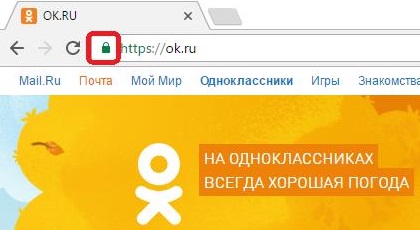
Далее зажмите левую кнопку мышки и переместите курсор на любой свободный участок своего рабочего стола. После чего там образуется значок, название которого: «ОК. RU». Ярлык готов, и после его нажатия вас перенаправит сразу на сайт.
Если вам вдруг не нравится имя ярлыка, его можно легко изменить, зайдя в «Свойства» ярлыка: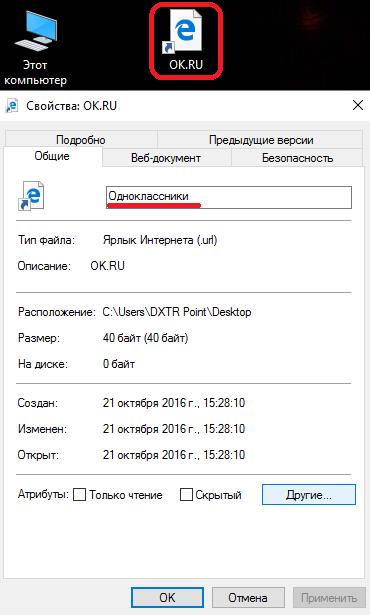
Стоит отметить то, что не каждый браузер позволяет так просто создавать ярлыки на рабочем столе. В таком случае абсолютно не стоит сразу менять браузер, к которому вы так привыкли, есть другой, ручной способ, который совершенно не трудный.
2. Способ – создаем ярлык социальной сети «Одноклассники» вручную
Для того чтобы создать ярлык вручную, вам необходимо на пустом месте рабочего стола нажать правой кнопкой мышки. В появившемся списке выбрать «Создать ярлык»:
От вас потребуется вручную ввести адрес сайта — https://ok.ru/, в строку, где запрашивается расположение файл, и нажать на кнопку «далее»: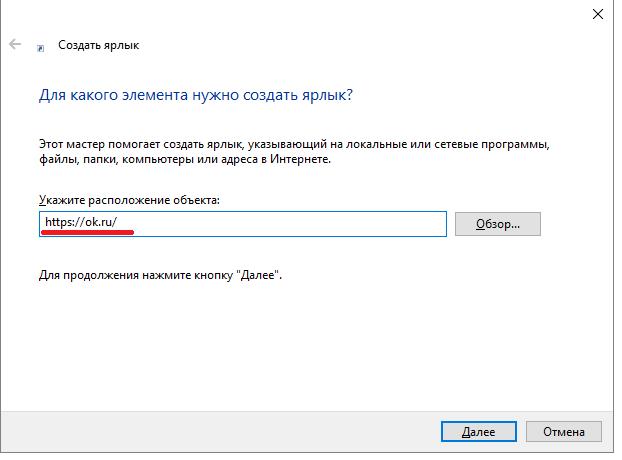 Назовите ярлык, в этом случае его можно назвать просто – Одноклассники:
Назовите ярлык, в этом случае его можно назвать просто – Одноклассники: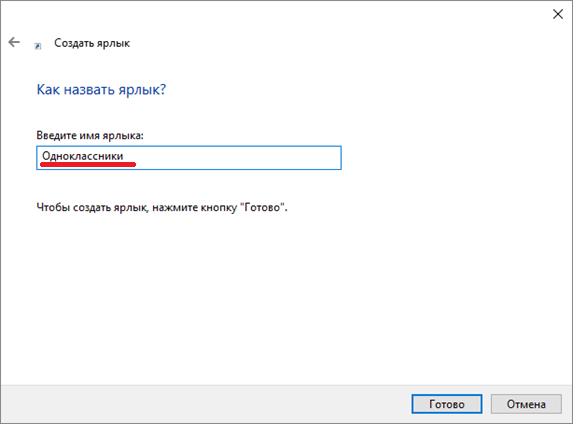
После чего перед вами на рабочем столе появится новый ярлык, нажав который вы попадете на сайт «Одноклассники.ру»:
Сначала у ярлыка будет обычный вид, который соответствует браузеру. Но у вас есть возможность поменять его, и сделать ярлык с логотипом любимой социальной сети. Для этого нажмите на иконку правой кнопкой мышки, далее выберите «Свойства», за этим выберите «Веб-документы» и «Сменить значок», для вашего удобства воспользуйтесь подсказкой на картинке: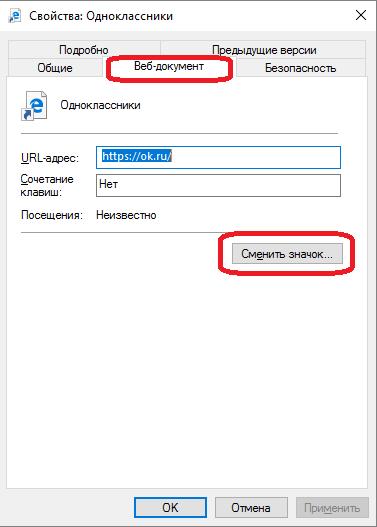
Перед вами будет большое количество вариантов для оформления ярлыка: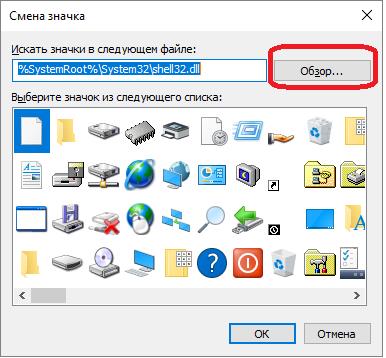
Но нужного логотипа там не будет, так как его нужно скачать с интернета. Отметим то, что расширения логотипа должно быть «.ico». После чего откройте «Обзор» и найдите скаченный файл: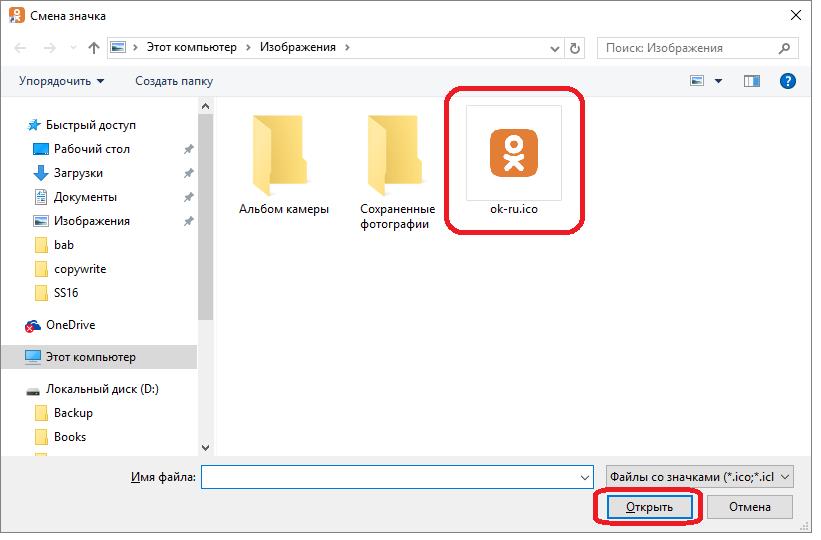
Подтвердите выбранный рисунок: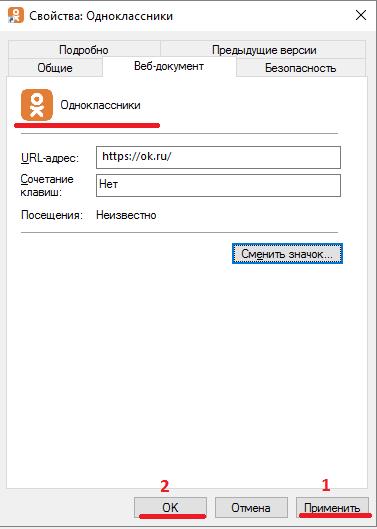
Вот и все, вы сделали ярлык Одноклассников вручную, и оформили его как фирменный логотип.